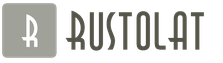Γενικές πληροφορίες σχετικά με προγράμματα οδήγησης και ιδιόκτητα βοηθητικά προγράμματα για φορητό υπολογιστή Lenovo G570
Lenovo G570περιλαμβάνει μεγάλο αριθμό διαφορετικών τσιπ. Για την κανονική λειτουργία τους, πρέπει να εγκαταστήσετε τα κατάλληλα προγράμματα οδήγησης και βοηθητικά προγράμματα. Χωρίς αυτά, ο φορητός υπολογιστής δεν θα μπορεί να λειτουργήσει με πλήρη χωρητικότητα.
Ακολουθούν σύνδεσμοι προς ένα πλήρες σύνολο προγραμμάτων οδήγησης και βοηθητικών προγραμμάτων για Lenovo G570για εκδόσεις 32 και 64 bit λειτουργικών συστημάτων Windows XP, Μακρινή θέα, Windows 7Και 8 . Εάν το λειτουργικό σύστημα δεν υποδεικνύεται μετά τους συνδέσμους, τότε αυτό ή το άλλο πρόγραμμα οδήγησης ή βοηθητικό πρόγραμμα είναι κατάλληλο για Windows XP, Vista, 7 και Windows 8.
Εγκατάσταση των Windows στο Lenovo G570
Πριν προχωρήσετε απευθείας στα προγράμματα οδήγησης και τα βοηθητικά προγράμματα για Windows, πρέπει να σκεφτείτε πώς να το εγκαταστήσετε σε φορητό υπολογιστή.
Εάν έχετε οποιοδήποτε πρόβλημα, επικοινωνήστε εδώ: και εδώ:.
Προγράμματα οδήγησης για lenovo g570
Πρόγραμμα οδήγησης για Intel chipset και συσκευές συστήματος: /
Πληροφορίες προγράμματος οδήγησης: Αυτά τα προγράμματα οδήγησης είναι απαραίτητα για την κανονική λειτουργία πολλών συσκευών συστήματος όπως SMBus, USB, PCI Express και ούτω καθεξής. Η εγκατάσταση είναι υποχρεωτική. Συνιστάται επίσης η εγκατάσταση του Intel Rapid Storage. Μαζί με αυτό, εγκαθίσταται ένα βοηθητικό πρόγραμμα για την παρακολούθηση του σκληρού δίσκου και νέα προγράμματα οδήγησης SATA. Για εγκατάσταση, εκτελέστε το αρχείοIRST.exeστο αρχείο που συνδέεται παραπάνω.
Πληροφορίες προγράμματος οδήγησης: Αυτά τα προγράμματα οδήγησης χρειάζονται για τη σωστή λειτουργία του φορητού υπολογιστή. Πρώτα πρέπει να εγκαταστήσετε τη διεπαφή Intel Management Engine. Εάν έχετε εγκατεστημένο επεξεργαστή Intel Core i5 ή i7 στον φορητό υπολογιστή σας, τότε θα πρέπει να εγκαταστήσετε επιπλέον το Intel Turbo Boost. Αυτό το πρόγραμμα οδήγησης διασφαλίζει τη σωστή λειτουργία της τεχνολογίας δυναμικού υπερχρονισμού επεξεργαστή - Intel Turbo Boost.
Πρόγραμμα οδήγησης για το τσιπ βίντεο Intel που είναι ενσωματωμένο στον επεξεργαστή:/ (Windows XP) / (Windows Vista, 7 και Windows 8)
Πρόγραμμα οδήγησης διακριτών γραφικών AMD:/ (Windows XP) / (32-bit) / (64-bit) (Windows Vista, 7 και Windows 8)
Πληροφορίες προγράμματος οδήγησης: Αυτά τα προγράμματα οδήγησης είναι απαραίτητα για την πλήρη λειτουργία της κάρτας οθόνης στο φορητό υπολογιστή. Σε αυτόν τον φορητό υπολογιστή, μπορεί να υπάρχουν δύο από αυτά: ένα ενσωματωμένο στον επεξεργαστή (Intel) και το δεύτερο διακριτή AMD. Οποιεσδήποτε ερωτήσεις σχετικά με τα προγράμματα οδήγησης βίντεο μπορείτε να αναφέρετε εδώ: .
Πρόγραμμα οδήγησης τσιπ ήχου Conexant: /
Πληροφορίες προγράμματος οδήγησης: είναι απαραίτητα για την πλήρη λειτουργία του ήχου. Μαζί με αυτά, εγκαθίσταται ένα βοηθητικό πρόγραμμα για τη διαμόρφωση διαφόρων ηχητικών εφέ και παραμέτρων. Εάν αντιμετωπίζετε προβλήματα με την εγκατάσταση και τη λειτουργία του προγράμματος οδήγησης ήχου, επικοινωνήστε για βοήθεια εδώ: .
Πρόγραμμα οδήγησης κάρτας δικτύου Atheros: /
Πληροφορίες προγράμματος οδήγησης: είναι για προσαρμογέα ethernet laptop. Χωρίς αυτά, το ενσύρματο δίκτυο δεν θα λειτουργήσει και δεν θα είναι δυνατή η πρόσβαση στο Διαδίκτυο μέσω αυτού. Διάφορα ζητήματα σχετικά με αυτούς τους οδηγούς συζητούνται εδώ: .
Πληροφορίες προγράμματος οδήγησης: χρειάζονται για τον ασύρματο προσαρμογέα Wi-Fi του φορητού υπολογιστή. Δεδομένου ότι σε αυτό το μοντέλο μπορούν να εγκατασταθούν διαφορετικοί προσαρμογείς, πριν ξεκινήσετε την εγκατάσταση του προγράμματος οδήγησης, πρέπει να προσδιορίσετε ποιον προσαρμογέα ασύρματου δικτύου έχετε εγκαταστήσει. Πώς να το κάνετε αυτό περιγράφεται στην πρώτη ανάρτηση του θέματος: . Τότε απλά βάλε αυτό που θέλεις. Μπορείτε να ανατρέξετε στο ίδιο θέμα του φόρουμ για την επίλυση προβλημάτων με το Wi-Fi.
Πρόγραμμα οδήγησης για προσαρμογέα Bluetooth:/ (Windows XP) / (Windows Vista, Windows 7 και Windows 8) / (για προσαρμογείς CSR)
Πληροφορίες προγράμματος οδήγησης: Αυτά τα προγράμματα οδήγησης είναι για προσαρμογέα bluetooth φορητού υπολογιστή. Μαζί τους, εγκαθίσταται ένα πρόγραμμα για εργασία με Bluetooth. Δεδομένου ότι ο ίδιος ο προσαρμογέας είναι προαιρετικός, προτού ξεκινήσετε την εγκατάσταση του προγράμματος οδήγησης, πρέπει να προσδιορίσετε εάν βρίσκεται στον φορητό υπολογιστή και εάν είναι ενεργοποιημένος. Για να το κάνετε αυτό, πρέπει να χρησιμοποιήσετε το βοηθητικό πρόγραμμαReadyComm
Ένα πλήρες σετ προγραμμάτων οδήγησης και βοηθητικών προγραμμάτων για διάφορες τροποποιήσεις φορητού υπολογιστή Lenovo IdeaPad G570Για Windows XP, Windows VistaΚαι Windows 7.
Πληροφορίες σχετικά με τον φορητό υπολογιστή Lenovo IdeaPad G570 και τα προγράμματα οδήγησης και τις βοηθητικές εφαρμογές που παρέχονται εδώ
Σημειωματάρια από τη σειρά Lenovo IdeaPad G570(περιλαμβάνει φορητούς υπολογιστές) G570, G570A, G570G, G570GLκαι άλλα) μοιάζουν πολύ στη γέμισή τους. Η βάση τους είναι το chipset Intel HM65 Expressκαι επεξεργαστή Intel Pentium ή Intel Core δεύτερης γενιάς με ενσωματωμένο πυρήνα βίντεο. Σε ορισμένες διαμορφώσεις Lenovo IdeaPad G570επιπρόσθετα εγκατεστημένη διακριτή κάρτα γραφικών AMD Radeon HD 6370Mμε δυνατότητα εναλλαγής μεταξύ καρτών βίντεο. Στην κάρτα γραφικών Intel, ο φορητός υπολογιστής καταναλώνει λιγότερη ενέργεια και θερμαίνεται λιγότερο, ενώ στο Radeon λειτουργεί καλύτερα σε παιχνίδια και σε άλλες εφαρμογές που χρησιμοποιούν ενεργά το τσιπ βίντεο. Η εγγραφή, η επεξεργασία και η αναπαραγωγή του ήχου γίνεται από το τσιπ Conexant. Ο φορητός υπολογιστής διαθέτει επίσης κάρτα δικτύου, προσαρμογέα Wi-Fi, συσκευή ανάγνωσης καρτών, Bluetooth και πολλές άλλες συσκευές συστήματος. Για την κανονική λειτουργία των Windows μαζί τους, πρέπει να εγκαταστήσετε προγράμματα οδήγησης και ειδικά προγράμματα. Είναι διαθέσιμα μέσω των συνδέσμων σε αυτή τη σελίδα. Συνιστάται η εγκατάσταση τους με τη σειρά που τοποθετούνται εδώ.
Για τη δική σας διευκόλυνση, οι σύνδεσμοι προς προγράμματα οδήγησης και βοηθητικά προγράμματα τοποθετούνται σε ζεύγη. Αν ξαφνικά δεν καταφέρατε να κάνετε λήψη από τον πρώτο σύνδεσμο, δοκιμάστε τον δεύτερο. Για να μειωθεί το μέγεθος, όλα τα προγράμματα οδήγησης και τα βοηθητικά προγράμματα έχουν συσκευαστεί σε αυτοεξαγωγή 7-Zipαρχεία. Εάν δίπλα στους συνδέσμους σε αρχεία με προγράμματα οδήγησης δεν υποδεικνύεται για ποιο λειτουργικό σύστημα προορίζονται, τότε αυτό σημαίνει ότι περιέχουν προγράμματα οδήγησης για Windows XP, Vista και Windows 7. Πρέπει να σημειωθεί ότι το όνομα του αρχείου έχει μια ορισμένη δομή. Αρχικά, υποδεικνύεται ο τύπος της συσκευής και, στη συνέχεια, μπορεί να υποδειχθεί ο κατασκευαστής, η έκδοση προγράμματος οδήγησης και το λειτουργικό σύστημα για το οποίο προορίζεται. Εγκατεστημένη έκδοση Windowsμπορεί να βρεθεί σε Ιδιότητες συστήματος. Αυτό το παράθυρο ανοίγει με Πίνακας Ελέγχου -> Σύστημα.
Ένα σύνολο χρήσιμων προγραμμάτων για φορητό υπολογιστή Lenovo IdeaPad G570
Μπορείτε να κατεβάσετε ένα σύνολο απαραίτητων δωρεάν προγραμμάτων από τους συνδέσμους: / .Αρχικά, ας δούμε πώς να εγκαταστήσετε τα Windows σε φορητό υπολογιστή. Πώς να εγκαταστήσετε τα Windows XP σε φορητούς υπολογιστές Lenovo IdeaPad G570αναλυτικά στο εγχειρίδιο: . Εάν ξαφνικά αποτύχετε να εγκαταστήσετε τα Windows με ενσωμάτωση προγράμματος οδήγησης SATA, χρησιμοποιήστε τον οδηγό:. Εγκατάσταση Windows VistaΚαι Windows 7περιγράφεται καλά στα εγχειρίδια: και.
Σε περίπτωση προβλημάτων με την εγκατάσταση των Windows, αναζητήστε βοήθεια στο κατάλληλο θέμα του φόρουμ: , ή . Απαγορεύεται η αντιγραφή της ίδιας ερώτησης σε διαφορετικά θέματα. Τώρα ας περάσουμε στα προγράμματα οδήγησης και τα ιδιόκτητα βοηθητικά προγράμματα για φορητούς υπολογιστές. Lenovo IdeaPad G570, G570A, G570G, G570GLκαι άλλοι από αυτή τη σειρά.
Πρόγραμμα οδήγησης για chipset και άλλες συσκευές συστήματος Intel
Περιγραφή προγράμματος οδήγησης:Αυτό το πρόγραμμα οδήγησης πρέπει να εγκατασταθεί πρώτα. Είναι απαραίτητο για την κανονική λειτουργία διάφορων συσκευών συστήματος όπως θύρες USB, εσωτερικοί διαύλους SMBus, ελεγκτής μνήμης, ελεγκτές διαύλου κ.λπ. Εάν εγκαταστήσατε τα Windows με την επιλογή ενεργοποιημένη στο BIOS AHCI, συνιστάται επίσης η εγκατάσταση Intel Rapid Storage. Θα πρέπει να εγκατασταθεί ένα βοηθητικό πρόγραμμα για την παρακολούθηση της κατάστασης του σκληρού δίσκου, καθώς και την πιο πρόσφατη έκδοση των προγραμμάτων οδήγησης SATA. Όταν εγκατασταθεί, ενημερώνει επίσης τα προγράμματα οδήγησης SATA. Για εγκατάσταση, εκτελέστε το αρχείο IRST.exeστο αρχείο με το πρόγραμμα οδήγησης chipset.
Πρόγραμμα οδήγησης για Intel Management Engine Interface και Turbo Boost
Περιγραφή προγραμμάτων οδήγησης και συστάσεις για εγκατάσταση:πρέπει πρώτα να εγκαταστήσετε Πρόγραμμα οδήγησης διασύνδεσης μηχανών διαχείρισης Intel. Εάν έχετε επεξεργαστή Core i5ή Core i7, πρέπει επίσης να εγκαταστήσετε προγράμματα οδήγησης για Intel Turbo Boost. Χρησιμεύουν για την κανονική λειτουργία της τεχνολογίας δυναμικού overclocking επεξεργαστή. Intel Turbo Boost. Για να εγκαταστήσετε το πρόγραμμα οδήγησης, αποσυσκευάστε το αρχείο, εκτελέστε TurboBoostSetup.exe.
Πρόγραμμα οδήγησης για κάρτες γραφικών Intel και ATI
Μπορείτε να κάνετε λήψη του προγράμματος οδήγησης για το τσιπ βίντεο Intel από τους συνδέσμους:/ (Windows XP)
Μπορείτε να κάνετε λήψη του προγράμματος οδήγησης για το τσιπ βίντεο ATI από τους συνδέσμους:/ (έκδοση 11.5) / (έκδοση 10.7) (Windows XP)
Περιγραφή του προγράμματος οδήγησης και οδηγίες εγκατάστασης:σε φορητούς υπολογιστές Lenovo IdeaPad G570Ως κάρτα βίντεο, χρησιμοποιείται το τσιπ βίντεο Intel που είναι ενσωματωμένο στον επεξεργαστή. Η εγκατάσταση των προγραμμάτων οδήγησης Intel πρέπει να είναι απλή. Επιπλέον, σε ορισμένες τροποποιήσεις Lenovo IdeaPad G570μπορείτε να βρείτε μια κάρτα βίντεο ATI Radeon 6370M. Με την εγκατάσταση προγραμμάτων οδήγησης για αυτήν την κάρτα βίντεο, η κατάσταση είναι πιο περίπλοκη. Εάν έχετε Windows XP, τότε πρέπει να απενεργοποιήσετε την κάρτα γραφικών Intel στο BIOS (ενεργοποιήστε το Διακεκριμένος). Αυτό συμβαίνει επειδή τα Windows XP δεν υποστηρίζουν την εναλλαγή καρτών γραφικών. Εάν εγκαθιστάτε προγράμματα οδήγησης σε Windows Vista ή Windows 7, συνιστάται πρώτα να ελέγξετε εάν είναι ενεργοποιημένα τα γραφικά με δυνατότητα εναλλαγής στο BIOS (η λειτουργία είναι ενεργή). εναλλάξιμος), στη συνέχεια εγκαταστήστε τα αρχικά προγράμματα οδήγησης Lenovo για κάρτες γραφικών ATI και στο τέλος μπορείτε να εγκαταστήσετε την πιο πρόσφατη έκδοση των προγραμμάτων οδήγησης ATI. Εάν ξαφνικά αντιμετωπίσετε προβλήματα, μπορείτε να διαβάσετε το εγχειρίδιο: και να ζητήσετε βοήθεια σε αυτό το νήμα του φόρουμ:.
Conexant πρόγραμμα οδήγησης για την κάρτα ήχου
Σε αυτόν τον φορητό υπολογιστή, ο ήχος διαχειρίζεται το τσιπ ήχου. Conexant. Για την πλήρη λειτουργία του, πρέπει να εγκαταστήσετε ένα πρόγραμμα οδήγησης. Μαζί με το πρόγραμμα οδήγησης, εγκαθίσταται μια ειδική εφαρμογή για ρυθμίσεις ήχου. Όλες οι ερωτήσεις σχετικά με τα προγράμματα οδήγησης ήχου αναφέρετε εδώ:. Προσοχή στην πρώτη ανάρτηση του θέματος.
Πρόγραμμα οδήγησης για την κάρτα δικτύου atheros
Μπορείτε να κάνετε λήψη του προγράμματος οδήγησης για την κάρτα δικτύου από τους συνδέσμους: /
Περιγραφή και εγκατάσταση του προγράμματος οδήγησης:απαιτούνται δεδομένα προγράμματος οδήγησης για την πλήρη λειτουργία της κάρτας δικτύου. Για εγκατάσταση, εκτελέστε setup.exeστο μη συσκευασμένο αρχείο. Εάν έχετε οποιεσδήποτε δυσκολίες, αναζητήστε βοήθεια σε αυτό το νήμα του φόρουμ:. Το πρώτο μήνυμα περιέχει οδηγίες για το τι πρέπει να κάνετε, καθώς και συνδέσμους προς άλλες εκδόσεις των προγραμμάτων οδήγησης.
Πρόγραμμα οδήγησης για τον προσαρμογέα Wi-Fi για φορητό υπολογιστή
Εγκατάσταση προγράμματος οδήγησης και περιγραφή:ανάλογα με τη διαμόρφωση του φορητού υπολογιστή Lenovo IdeaPad G570εγκατάσταση ασύρματων προσαρμογέων Ράλινκ, Αθέρος, Broadcomή Intel. Η πρώτη ανάρτηση αυτού του θέματος του φόρουμ: περιγράφει λεπτομερώς πώς να προσδιορίσετε ποιον προσαρμογέα Wi-Fi έχετε και ποιο πρόγραμμα οδήγησης πρέπει να εγκαταστήσετε. Η εγκατάσταση αυτών των προγραμμάτων οδήγησης είναι υποχρεωτική και δεν πρέπει να είναι δύσκολη.
Πρόγραμμα οδήγησης για τον προσαρμογέα Bluetooth για φορητό υπολογιστή
Γενικές πληροφορίες για προγράμματα οδήγησης και συστάσεις εγκατάστασης:Αυτός ο φορητός υπολογιστής διαθέτει προσαρμογείς Bluetooth; Broadcomκαι λιγότερο συχνά ΕΚΕ. Πριν εγκαταστήσετε το πρόγραμμα οδήγησης και το λογισμικό για εργασία με Bluetooth, πρέπει να μάθετε εάν ο ίδιος ο προσαρμογέας βρίσκεται στο φορητό υπολογιστή και εάν είναι ενεργοποιημένος. Για να ελέγξετε εάν υπάρχει ο προσαρμογέας, θα χρειαστείτε ένα βοηθητικό πρόγραμμα ReadyComm. Μπορείτε να το βρείτε στους παρακάτω συνδέσμους. Ο τρόπος προσδιορισμού του μοντέλου του εγκατεστημένου προσαρμογέα περιγράφεται στο πρώτο μήνυμα του θέματος: . Υπάρχουν σύνδεσμοι προς άλλες εκδόσεις προγραμμάτων οδήγησης στην ίδια ανάρτηση.
Πρόγραμμα οδήγησης για ανάγνωση καρτών realtek
Περιγραφή προγράμματος οδήγησης:Για πλήρη λειτουργία της συσκευής ανάγνωσης καρτών μνήμης απαιτείται και πρόγραμμα οδήγησης. Χωρίς αυτά, η συσκευή ανάγνωσης καρτών δεν λειτουργεί κανονικά και μέσα Διαχειριστή της συσκευήςσυνήθως εμφανίζεται ως πολλαπλός Κύριες συσκευές συστήματος. Το πρόγραμμα οδήγησης πρέπει να εγκατασταθεί.
Πρόγραμμα οδήγησης web κάμερας φορητού υπολογιστή
Περιγραφή του προγράμματος οδήγησης και τρόπος εγκατάστασης:Αυτά τα προγράμματα οδήγησης χρειάζονται για την κανονική λειτουργία της κάμερας web του φορητού υπολογιστή. Εκτός από το ίδιο το πρόγραμμα οδήγησης, συνιστάται η εγκατάσταση του βοηθητικού προγράμματος Lenovo YouCam. Θα το βρείτε παρακάτω. Οδηγίες για τον προσδιορισμό του μοντέλου της κάμερας και τον τρόπο εγκατάστασης προγραμμάτων οδήγησης σε αυτό μπορείτε να βρείτε στο πρώτο μήνυμα του θέματος:. Ένας ολόκληρος οδηγός είναι αφιερωμένος στην εγκατάσταση προγραμμάτων οδήγησης για την κάμερα:.
Πρόγραμμα οδήγησης touchpad
Περιγραφή του προγράμματος οδήγησης και της διαδικασίας εγκατάστασής του:Η επιφάνεια αφής είναι η επιφάνεια αφής κάτω από το πληκτρολόγιο. Για την πλήρη λειτουργία πρόσθετων λειτουργιών επιφάνειας αφής (πολλαπλής αφής, διάφορες χειρονομίες, γραμμές κύλισης, χειρονομίες με πολλά δάχτυλα κ.λπ.), πρέπει να εγκαταστήσετε ένα πρόγραμμα οδήγησης. Μαζί με αυτό, εγκαθίσταται ένα βοηθητικό πρόγραμμα για τη διαμόρφωση της επιφάνειας αφής. Το αρχείο περιέχει προγράμματα οδήγησης για touchpad Κυπαρίσσι, ElantechΚαι Συναπτικά. Εκτελέστε το σενάριο για να εγκαταστήσετε το απαιτούμενο πρόγραμμα οδήγησης εγκατάσταση.ρόπαλο. Θα ξεκινήσει αυτόματα η εγκατάσταση του σωστού προγράμματος οδήγησης.
Lenovo Utility Kit για φορητό υπολογιστή Lenovo IdeaPad G570
Αυτό είναι όλο. Σας ευχαριστώ για την προσοχή σας.
Εάν έχετε οποιεσδήποτε ερωτήσεις, ελέγξτε πρώτα και μετά με το αντίστοιχο θέμα του φόρουμ. Μπορείτε να το βρείτε με .
Αρχάριος
Προσπάθησε να συνδεθεί κατά τη λειτουργία - χωρίς χρήση.
Γνωρίζω ότι οι επαφές περνούν από το χειριστήριο (καταλαβαίνω λίγο από ηλεκτρονικά - επισκευάζω κινητά εδώ και 12 χρόνια). Έσκαψα τις πληροφορίες για τις μπαταρίες ASUS (σχετικά με τη φόρτιση με εξωτερική πηγή με βραχυκύκλωμα ορισμένων ελασμάτων με αντιστάσεις με συγκεκριμένη αντίσταση). Αλλά αυτές είναι πληροφορίες για την ASUS. Και μόνος μου, θα ήθελα να μάθω το pinout - αφού η μπαταρία είναι άδεια στα σκουπίδια, δεν ξέρω καν πού έχει ένα συν και ένα μείον.
Λοιπόν, ή αν όλα είναι απελπιστικά - ίσως κάποιος ξέρει εάν αυτή η μπαταρία μπορεί να σχιστεί διατηρώντας την εμφάνιση;
Στην πραγματικότητα έβγαλα περισσότερες από δώδεκα μπαταρίες φορητών υπολογιστών, αλλά σε αυτές τις περιπτώσεις ο στόχος ήταν να διατηρήσω ανέπαφη τη δεκαετία του 18650 (τις χρησιμοποιώ στα ηλεκτρονικά τσιγάρα) - έτσι οι μπαταρίες έσπασαν με βάρβαρο τρόπο. Και στη συγκεκριμένη περίπτωση, θέλω να συνεχίσω να δουλεύω.
Αρχάριος
Επίλυση του προβλήματος που περιγράφεται παραπάνω.
Ιστορικό: Αγόρασα ένα φορητό υπολογιστή Lenovo G580 για δουλειά, χωρίς λειτουργικό σύστημα, εγκατεστημένο 7-ku (με ενεργοποιητή), όλα είναι καλά - το Wi-Fi δεν βλέπει. Εγκατέστησα προγράμματα οδήγησης Wi-Fi από τη δισκέτα εγκατάστασης (Intel PROset Wireless και Intel WiMAX), τίποτα δεν λειτουργεί, ακόμη και δεν υπάρχουν εικονίδια Wi-Fi στη γραμμή εργασιών. Διάβασα τα φόρουμ, βρήκα μια ένδειξη ότι πρέπει να εγκαταστήσετε το Energy Manager, το εγκατέστησα - ο συνδυασμός Fn + F5 άρχισε να λειτουργεί και το μενού ανάβει ότι το Wi-Fi είναι ενεργοποιημένο. Ωστόσο, δεν υπήρχε πραγματικό Wi-Fi, το σύστημα και πάλι δεν το έβλεπε. Έγραψε ότι το πρόγραμμα οδήγησης δεν ήταν εγκατεστημένο, ότι ο προσαρμογέας Wi-Fi δεν θα το βρει κ.λπ.
Η ίδια η λύση:Εγκατέστησα καυσόξυλα που δεν είναι Intel - Atheros WLAN (στο φάκελο του προγράμματος οδήγησης στο δίσκο ονομάζονταν NON-Intel WiFI) - και ένα λειτουργικό εικονίδιο Wi-Fi εμφανίστηκε στη γραμμή εργασιών και το εικονίδιο της Intel εξακολουθεί να στέκεται με ένα σταυρό, αλλά εκεί είναι Wi-Fi.
Ελπίζω κάποιος να βοηθήσει.
Αρχάριος
Αγαπητέ, εξήγησε ποια είναι τα χαρακτηριστικά του lenovo g770! =) Γιατί ακριβώς 3 μήνες αργότερα ο σκληρός δίσκος HD western digital ATA WDC WD50000BPVT-24HXZT3 άρχισε να κάνει συνεχή θόρυβο; Παρεμπιπτόντως, μετά από 3 μήνες άρχισα να τρέχω ubuntu linux σε οξιά και ο σκληρός δίσκος μαζί με το ψυγείο εξέπεμπε συμφωνίες υψηλής ταχύτητας, με αποτέλεσμα να γκρεμίσω το linux (ίσως λόγω linux; =) Το cooler + hard Ο δίσκος κάνει θόρυβο τώρα, είναι φυσιολογικό; δεν υπάρχει κρίσιμη θερμοκρασία. Ίσως είναι απλώς ένα χαρακτηριστικό που λένε ότι ο αγοραστής αγοράζει μια οξιά επειδή είναι ήσυχη και γρήγορη και, ως αποτέλεσμα, μετά από ώρες λειτουργίας, το πρόγραμμα ενεργοποιείται και αρχίζει να κρυώνει συνεχώς για να αποφύγει προβλήματα. "Πρόωρη γήρανση"? =)
Αρχάριος
Καλή μέρα!
Το έβαλα πρόσφατα από περιέργεια των Ηρώων του 6ου. Όταν το παιχνίδι τελείωσε από τη μνήμη RAM, τα textures άρχισαν να πέφτουν και ως αποτέλεσμα το παιχνίδι παγώνει. Αντιμετωπίστηκε μόνο με τη θανάτωση της διαδικασίας. Για άλλη μια φορά, ξεκίνησα το παιχνίδι αμέσως μετά το κλείσιμο της διαδικασίας και κρεμάστηκε στην οθόνη έναρξης. Η διαδικασία δεν ήθελε να σκοτωθεί. Αποφάσισα να κάνω αναγκαστική επανεκκίνηση. Σε αυτό το στάδιο, κρεμάστηκε για περίπου μισή ώρα. Έκοψα το φαγητό της οξιάς και ανέβαλα το πρόβλημα για την επόμενη μέρα.
Την επόμενη μέρα ο υπολογιστής ενεργοποιήθηκε σε λειτουργία 800x600. Πέταξαν καυσόξυλα, το αποφάσισα. Η επανεγκατάσταση του Catalyst απέτυχε. Έδωσε τη φράση "Το πρόγραμμα έχει σταματήσει να λειτουργεί" μόλις έφτασε στην Ανάλυση κάρτας βίντεο. Σε προγράμματα και εξαρτήματα υπήρχε το πρόγραμμα απεγκατάστασης ATI. Έπεσε αμέσως ("Το πρόγραμμα σταμάτησε να λειτουργεί" - απλώς Appcrash)
Έχω από καιρό προγραμματίσει να προεγκαταστήσω το Windu. Μετά την επανεγκατάσταση, όλα έγιναν καλά εκτός από το Radeon "a. Τα καυσόξυλα στην ενσωματωμένη Intel HD 3000 σηκώθηκαν. Στη διαχείριση συσκευών, το Radeon εμφανίζεται ως "Τυπικός προσαρμογέας γραφικών VGA" Όταν προσπαθώ να εγκαταστήσω οτιδήποτε σχετίζεται με το Radeon , το πρόγραμμα εγκατάστασης διακόπτεται.
Το bios κόβεται, δεν δίνει πρόσβαση στο vidyakha.
Είναι το ίδιο σίδερο που έχει πετάξει ή υπάρχει ελπίδα ότι το πρόβλημα είναι στο λογισμικό;
Αρχάριος
Καλή μέρα.
Ανέβηκα στο θέμα, αλλά δεν βρήκα παρόμοιο πρόβλημα (ίσως απλά να έψαχνα άσχημα).
Έχω μια βίδα G570 / i5 / 750G / 4G RAM /... / και μια πολύπαθη κάρτα γραφικών AMD Radeon HD 6300M
Ο φορητός υπολογιστής ήταν πολύ ευχαριστημένος. Όλα λειτουργούσαν σαν ρολόι. Αλλά μετά από μισό χρόνο, άρχισε να ζεσταίνεται όχι σαν παιδί. Μερικές φορές το πρόγραμμα οδήγησης απέτυχε, αλλά τα Windows το επανεκκίνησαν. Δεν ανησύχησε. Αφαίρεσα το κάλυμμα από το λάπτοπ, άλλαξα θερμική πάστα, αγόρασα ένα μαξιλάρι ψύξης.
Μετά από λίγο, το vidyuha πέταξε. Παρατήρησα το εξής: αφού το ενεργοποίησα, λειτούργησε για 30-40 δευτερόλεπτα, μετά πέρασαν πολύχρωμες ρίγες στην οθόνη και μετά μια μπλε οθόνη. Δεν έκανα μπάνιο για πολλή ώρα, αφαίρεσα τα καυσόξυλα από αυτό. Κάθομαι στο ενσωματωμένο από την intel.
Σήμερα επανεγκατέστησα τα Windows. Εγκατεστημένα καυσόξυλα. Και για την ευτυχία ... η κάρτα γραφικών μου λειτουργεί. Δεν χάρηκε όμως για πολύ. Ξεκίνησα την αξιολόγηση συστήματος και αμέσως το πρόγραμμα οδήγησης της κάρτας απέτυχε, τα Windows το επανεκκίνησαν και απέτυχε ξανά. Και το vidyuha ζεσταίνεται πολύ, αλλά λειτουργεί.
Πες μου τι να την κάνω...
Αρχάριος
![]()
Γεια σε όλους. Παιδιά, πείτε μου, έχω ένα φορητό υπολογιστή lenovo G570, έχουν εγκατασταθεί οι ακόλουθες κάρτες γραφικών: AMDRadeon HD 6370M και Mobile Intel(R) HD Graphics Υπάρχει ένα αυτοκόλλητο με επιγραφές στη θήκη του φορητού υπολογιστή, εναλλαγή γραφικών, διαχείριση ενέργειας. Η ουσία της ερώτησης είναι η εξής: αυτή τη στιγμή εγκαθιστώ το παιχνίδι μάχης και χρειάζομαι το παιχνίδι να ξεκινήσει στο radeon και όχι στην Intel. Και έτσι το παιχνίδι εγκαταστάθηκε, μετά την πρώτη εκκίνηση ένα παράθυρο έπεσε έξω "Εναλλαγή γραφικών"που λέει: Η εφαρμογή "bf1942.exe" χρησιμοποιεί τρισδιάστατα γραφικά ή/και βίντεο, αλλά δεν είναι προς το παρόν συνδεδεμένη σε συγκεκριμένη GPU. Για να επιλέξετε έναν επεξεργαστή για την εφαρμογή, κάντε κλικ στο "Διαμόρφωση"Πατάω configure, ανοίγει ένα παράθυρο: στην κεφαλίδα του παραθύρου, το λογότυπο Radeon σχεδιάζεται λίγο πιο σωστά, γράφεται το κέντρο ελέγχου καταλύτη. Παρακάτω: Επιλέξτε εάν θα εκκινήσετε την εφαρμογή. σε υψηλή απόδοση ή εξοικονόμηση ενέργειας. γραφική παράσταση. επεξεργαστή. Υψηλή απόδοση Ο επεξεργαστής είναι πιο κατάλληλος για εφαρμογές που χρησιμοποιούν εντατικά τρισδιάστατα γραφικά ή βίντεο ή που εκτελούνται ελάχιστα. ποιότητα σε περιβάλλον εξοικονόμησης ενέργειας.
Ακόμα χαμηλότερο: το όνομα του παιχνιδιού bf1942-----------"Not set" (not set in a κίτρινο πλαίσιο) πατήστε το not set αλλάζει σε "High performance" σε ένα ροζ πλαίσιο, πατήστε το ξανά εμφανίζεται "Εξοικονόμηση ενέργειας" σε πράσινο πλαίσιο.
Το αφήνω σε υψηλή απόδοση, εφαρμόζω και παίζω. Εκείνοι. Όπως καταλαβαίνω, αυτή είναι η κάρτα γραφικών Radeon και η εξοικονόμηση ενέργειας είναι η Intel. Εκείνοι. Υπό τον έλεγχο της εξοικονόμησης ενέργειας, υπονοείται επίσης η επιλογή μιας εναλλαγής κάρτας βίντεο. Υψηλή παραγωγή - radeon και εξοικονόμηση ενέργειας-intel, και αν δεν έχει ρυθμιστεί να φύγει, τότε ποια κάρτα γραφικών θα ενεργοποιηθεί; Το ερώτημα είναι εάν μετά την επιλογή μιας τέτοιας ρύθμισης, η εξοικονόμηση ενέργειας αλλαγή των καρτών βίντεο κατά τη φόρτιση π.χ. όταν το laptop είναι από το δίκτυο και πότε μόνο από την μπαταρία. Πρόσφατα είχα φορητό υπολογιστή, βοηθήστε με να ασχοληθώ με τις κάρτες γραφικών. Ευχαριστώ εκ των προτέρων.
Τα κατάλαβες όλα σωστά.Μόνο εγώ δεν εμπιστεύομαι αυτόν τον αυτοματισμό, τον άναψα για να είναι πάντα ο Rodionovskaya (δεν παρατήρησα διαφορά στη λειτουργία της μπαταρίας ούτε από Intel ούτε από radion). 2ος με το χέρι.
ΑρχάριοςLAPTOP - LENOVO_G570 με FREEDOS
Ο Windows Server 2003 δεν είναι εγκατεστημένος, το Windows Piggy επίσης, το Acronis και επίσης πρακτικά κανένα πρόγραμμα σε γυμνό μηχάνημα από δίσκο εκκίνησης. ΔΕΝ ΕΧΕΙ ΞΕΚΙΝΗΣΕΙ ΤΙΠΟΤΑ.
Κατά την εκκίνηση, μια μαύρη οθόνη με έναν δρομέα που αναβοσβήνει στην αριστερή, επάνω γωνία και μια κουκκίδα πάνω της.
Το σύστημα δεν είναι εγκατεστημένο, δηλαδή, δεν υπάρχει δυναμική μετά την ενεργοποίηση του μηχανήματος με το δίσκο συστήματος, η μαύρη οθόνη δεν εξαφανίζεται, ο δρομέας στην επάνω γωνία συνεχίζει να αναβοσβήνει αθόρυβα μέχρι να απενεργοποιήσετε το μηχάνημα.
Προσπάθησα να εκκινήσω το ACRONIS από CD όταν ξεκινά το μηχάνημα, δεν εκκινεί και μου απαντά τα εξής:
Σφάλμα BIOS, IQ-APIC#0
Το αναγνωριστικό 0 χρησιμοποιείται ήδη!.........διόρθωση έως και 1 (ενημερώστε τον προμηθευτή της hw)
PCI: Δεν είναι δυνατός ο χειρισμός του χώρου διευθύνσεων 64-bit για.
Φαίνεται ότι για τον ίδιο λόγο το σύστημα δεν είναι εγκατεστημένο.
Παρακαλώ βοηθήστε με πολύ.
Εάν η οθόνη είναι μαύρη και δεν ανάβει (οθόνη), τότε μάλλον έχετε πρόβλημα με την κάρτα γραφικών ..... Νομίζω ότι ναι ...
Δεν υπάρχουν προβλήματα με την κάρτα γραφικών ... διαβάστε προσεκτικά την ανάρτησή μου, και όχι από πάνω ... ομιλητής ...
Το Lenovo RedioCom παρέχει πληροφορίες σχετικά με το bluetooth: Δεν υπάρχει λογισμικό BTW (bluetooth για Windows). Η λειτουργία Bluetooth δεν είναι διαθέσιμη.
Αρχάριος
Γεια σας συνάδελφοι!
Αναζητώντας βοήθεια στο Διαδίκτυο, βρήκα αυτόν τον ιστότοπο. Μου άρεσε πάρα πολύ. Αποφάσισα να σας πω για τα προβλήματα.
Τα προβλήματα είναι μικρά, αλλά θέλω να τα λύσω και έτσι:
Αγόρασα μόνος μου τον πρώτο φορητό υπολογιστή (γενικά, ξεκίνησα με υπολογιστές στο You, με τον Βοηθό), απογοητεύτηκα αμέσως με το Win7DR και εγκατέστησα το Win7Pro. Τοποθέτησα όλα τα καυσόξυλα που ήταν στη μονάδα D: / (LENOVO), αλλά δεν λειτουργούσαν όλα σε σύγκριση με το Home Extended:
1. Όταν πατάτε Fn + F5 (Ενεργοποίηση WiFi) στο DR, το αντίστοιχο εικονίδιο εμφανίζεται στην κάτω δεξιά γωνία και εξαφανίζεται αμέσως, τώρα εμφανίζεται ένα μενού όπου πρέπει να αλλάξω τη λειτουργία με το ποντίκι. Κουραστικός.
2. Στο DR, μετά από κάθε εκκίνηση συστήματος, εμφανιζόταν ένα παράθυρο που έδειχνε τον χρόνο εκκίνησης του συστήματος και προτάθηκε να γίνει βελτιστοποίηση. Τώρα αυτό το παράθυρο δεν εμφανίζεται. Πώς να το ονομάσω;
Γενικά μου άρεσε το laptop. Συγκρίνω με τον Acer στην κόρη. Το G570 θερμαίνεται λιγότερο, μερικές φορές αρκετά κρύα, στερεοφωνικά ηχεία (η Acer έχει δύο γρίλιες και ένα ηχείο, είναι κρίμα). Το λογισμικό του G570 είναι πολύ πιο χρήσιμο, δεν χρησιμοποίησαν τίποτα στην Acer. Οι φορητοί υπολογιστές είναι συγκρίσιμοι σε ισχύ και τιμή, δεν θυμάμαι τα μοντέλα της Acer.
Ναι, ακόμα, αν κάποιος μπορεί, παρακαλώ, παρακαλώ, όλα τα εγγενή wallpapers από το G570! Θα ήμουν εξαιρετικά ευγνώμων!
1) Είμαι ικανοποιημένος με την οθόνη, δεν βρίσκω λάθος στην κατηγορία του προϋπολογισμού. Γωνίες θέασης φυσικά έτσι-έτσι.
2) Συναρμολογημένο στο 5, αλλά χωρίς συν - το αυτοκόλλητο είναι κολλημένο ανομοιόμορφα. :)
3) Πληκτρολόγιο και επιφάνεια αφής. Η Klava είναι ήσυχη, όπως όλα είναι βολικά. Το touchpad είναι επίσης μια χαρά. Κατά την επιλογή στο κατάστημα, έβαλα το δάχτυλό μου στο touchpad της Dell - είναι εντελώς ανεπαρκές, αλλά εδώ είναι σε τάξη.
4) Ήχος. Τόσο ήχος. Το παλιό μου Siemens S75 ακούγεται πολύ καλύτερα!
5) Θόρυβος και ζέστη. Ανάλογα με την κατάσταση, μερικές φορές ζεσταίνεται, αλλά όχι πολύ. Τώρα κάνει γενικά κρύο, ακόμα και από ψύξη ο αέρας βγαίνει δροσερός. Acer, ότι στην κόρη, τα λινά μπορούν να σιδερωθούν! Δεν θα πω τίποτα κακό για τον θόρυβο - όλα ταιριάζουν.
6) Απόδοση και αυτονομία. Είναι δύσκολο να πω κάτι εδώ, όλα εξαρτώνται από τις συνθήκες, ειδικά με το G570 όλα αυτορυθμίζονται και ρυθμίζονται. Επιπλέον, το μεγαλύτερο μέρος του φορητού υπολογιστή είναι συνδεδεμένο στο δίκτυο. Ναι, δεν έχει χρησιμοποιηθεί πολύ ακόμα. Σε σύγκριση με την Acer, η κόρη μου θα εργαστεί μιάμιση φορά περισσότερο, ή ακόμα και δύο.
Ένα πλήρες σύνολο όλων των απαραίτητων προγραμμάτων οδήγησης και βοηθητικών προγραμμάτων για διάφορες τροποποιήσεις φορητού υπολογιστή Lenovo IdeaPad V560Για Windows XP, Windows VistaΚαι Windows 7.
Το Lenovo G570 είναι ένα καλό, αλλά ήδη αρκετά παλιό φορητό υπολογιστή στην κατηγορία του προϋπολογισμού. Σε διάφορες διαμορφώσεις, μπορούν να εγκατασταθούν επεξεργαστές Intel Core i3, Intel Core i5 ή Intel Pentium που βασίζονται στη μικροαρχιτεκτονική Sandy Bridge. Η μητρική πλακέτα χρησιμοποιεί το chipset HM65 Express. Ο φορητός υπολογιστής έχει τυπικό μέγεθος 15,6 ιντσών με πάνελ Samsung TN και ανάλυση 1366x768 pixel. Η οθόνη είναι γυαλιστερή. Ανάμεσα στα κύρια πλεονεκτήματα του φορητού υπολογιστή ξεχωρίζει το πληκτρολόγιό του. Τα πλήκτρα έχουν άνετο, ελαφρώς κοίλο σχήμα, το οποίο βοηθάει πολύ στη γρήγορη πληκτρολόγηση με άγγιγμα. Τα σύμβολα και τα γράμματα είναι επίσης ευδιάκριτα. Στη δεξιά πλευρά του φορητού υπολογιστή υπάρχει μια μονάδα CD/DVD. Ως στάνταρ, είναι εγκατεστημένα 4 GB μνήμης RAM και 320 έως 750 GB χώρου στον σκληρό δίσκο. Δύο προσαρμογείς βίντεο Intel HD Graphics και ATI Radeon HD 6370M. Ασύρματη σύνδεση 802.11g / 802.11n και προσαρμογέας Ethernet 100 Mbps. Κάρτα ήχου Conexant με δύο υποδοχές ήχου.
Αυτή η διαμόρφωση υπολογιστή σάς επιτρέπει να χρησιμοποιείτε όλα τα προγράμματα γραφείου και άλλα προγράμματα, να εργάζεστε με προγράμματα επεξεργασίας ήχου και βίντεο σε μικρά έργα και να παίζετε παιχνίδια σε ρυθμίσεις κοντά στο ελάχιστο.
Σε αυτήν την ενότητα, μπορείτε να κάνετε λήψη όλων των απαραίτητων προγραμμάτων οδήγησης για το φορητό υπολογιστή Lenovo G570, ξεκινώντας από το πρόγραμμα οδήγησης chipset, την κάρτα βίντεο και τελειώνοντας με το σύστημα διαχείρισης ενέργειας.
Το ασύρματο LAN είναι ένα πρόγραμμα οδήγησης για τον ενσωματωμένο προσαρμογέα WiFi στο φορητό υπολογιστή Lenovo G570. Σε αυτό το σημειωματάριο μπορούν να εγκατασταθούν κάρτες δικτύου από τους ακόλουθους κατασκευαστές: BCM, Atheros και Realtek. Όλα είναι πανομοιότυπα σε τεχνικά χαρακτηριστικά και είναι σε θέση να παρέχουν σταθερή ποιότητα σύνδεσης σε δίκτυα WiFi.
Ο ασύρματος προσαρμογέας λειτουργεί στη ζώνη ραδιοφώνου μικροκυμάτων 2,4 GHz και υποστηρίζει το πρότυπο IEEE 802.11bg/bgn, με ταχύτητες σύνδεσης ανοιχτού χώρου έως 150 Mbps. Ο ελεγκτής LAN και ο ενισχυτής ισχύος είναι εγκατεστημένοι στο ίδιο τσιπ, γεγονός που μειώνει σημαντικά το φυσικό μέγεθος της πλακέτας. Υπάρχει επίσης σύστημα μειωμένης κατανάλωσης ρεύματος κατά την αδράνεια. Μετά την εγκατάσταση του προγράμματος οδήγησης, θα μπορείτε να συνδεθείτε με άλλες ασύρματες συσκευές, τοπικά δίκτυα και το Διαδίκτυο.
Για να εγκαταστήσετε το πρόγραμμα οδήγησης ασύρματου LAN, πραγματοποιήστε λήψη και εκτέλεση του προγράμματος εγκατάστασης για το σύστημά σας από την ενότητα Λήψεις. Στη συνέχεια, θα πρέπει να αποδεχτείτε την άδεια χρήσης και να επιβεβαιώσετε τη διαδρομή για τον προσωρινό κατάλογο. Το πρόγραμμα εγκατάστασης θα καθορίσει ποιο υλικό είναι συνδεδεμένο στη μητρική πλακέτα και θα αντιγράψει τα κατάλληλα αρχεία. Όταν ολοκληρωθεί η εγκατάσταση, συνιστάται να επανεκκινήσετε τον υπολογιστή.